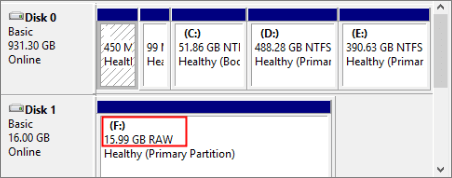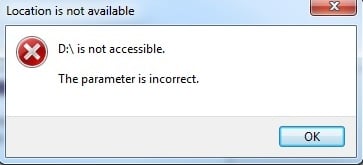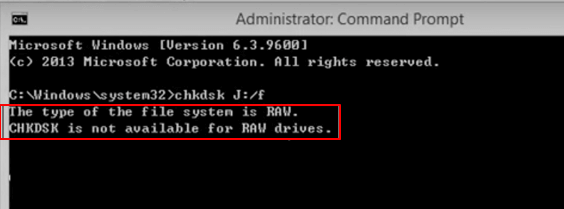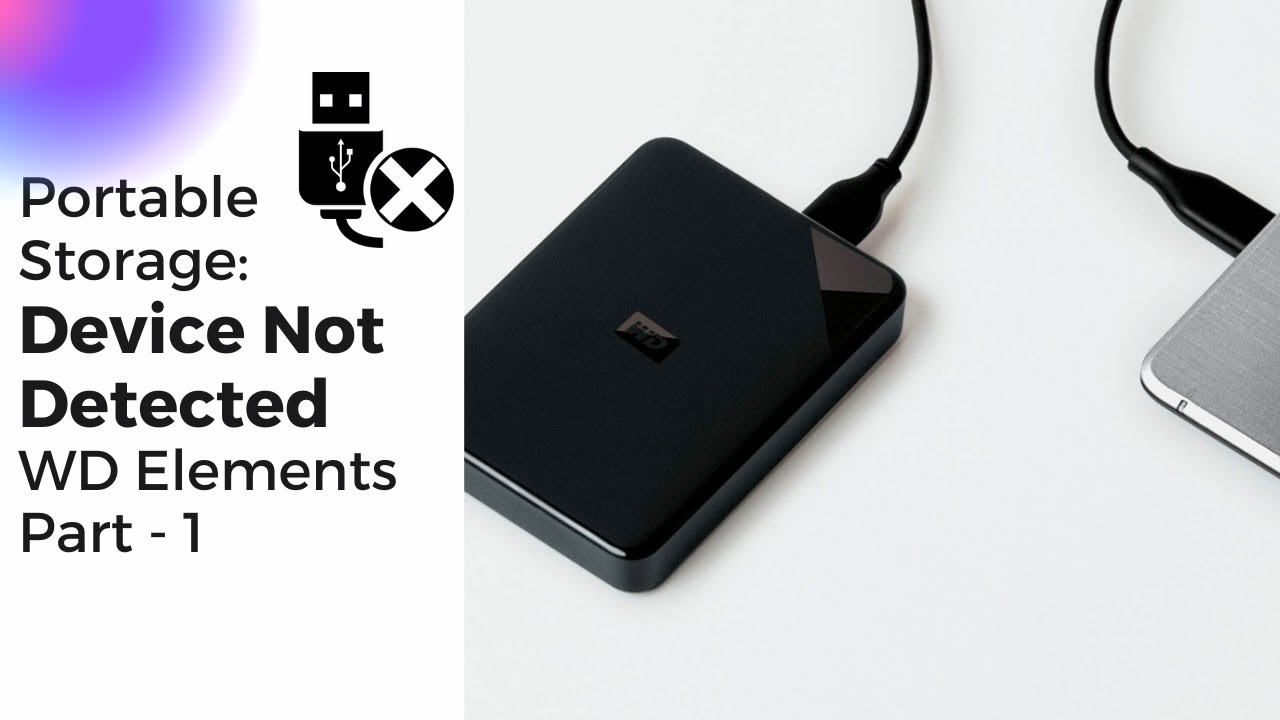-
Recuperação de Meios de Armazenamento
Corrigir Acesso Negado no HD/Pen Drive sem Perda de Dados 05/11/2025
05/11/2025 6 min leitura
6 min leitura -
-
![]()
-
![]()
Recuperação de Meios de Armazenamento
Como Recuperar Cartão SD Corrompido RAW em 2025 05/11/2025
05/11/2025 6 min leitura
6 min leitura -
![]()
Recuperação de Meios de Armazenamento
Corrigir Erro de Parâmetro Incorreto no Windows 10/11 05/11/2025
05/11/2025 6 min leitura
6 min leitura -
![]()
-
![]()
-
![]()
Recuperação de Meios de Armazenamento
Como recuperar dados do Huawei MateBook [série X/E/D] 05/11/2025
05/11/2025 6 min leitura
6 min leitura -
![]()
Recuperação de Meios de Armazenamento
Como consertar o WD Easystore que não funciona no Windows 05/11/2025
05/11/2025 6 min leitura
6 min leitura -
Recuperação de Meios de Armazenamento
Recuperar Fotos do Cartão SD Criptografado 05/11/2025
05/11/2025 6 min leitura
6 min leitura
Índice da Página
CONTEÚDO DA PÁGINA:
O Microsoft BitLocker criptografa unidades para proteger os dados. Somente aqueles com a chave correta podem ler dados criptografados. No entanto, alguns usuários relataram situações de perda de dados relacionadas à criptografia BitLocker. Você está experimentando o mesmo? Não procure mais! Agora você pode recuperar rapidamente arquivos de dados dos discos criptografados do BitLocker.
A perda de dados pode ser causada por falha na unidade, exclusão acidental e problemas de corrupção do disco. No entanto, existem inúmeras maneiras de recuperar seus arquivos. Vamos explorar cada método neste guia detalhado sobre como recuperar dados de uma unidade criptografada BitLocker. Consulte Mais informação!
Recuperar dados da unidade criptografada pelo BitLocker com software
Não quer perder dados da unidade criptografada BitLocker? Sem problemas! O EaseUS Data Recovery Wizard pode recuperar dados perdidos de todos os tipos de mídia de armazenamento.
A varredura profunda permite que o programa recupere dados de volumes defeituosos ou inacessíveis. Quer você possua um disco rígido, uma unidade de estado sólido, uma unidade USB ou uma unidade criptografada BitLocker, o EaseUS Data Recovery Wizard simplifica a recuperação do disco rígido, mesmo para usuários que não entendem de tecnologia.
Para recuperar dados usando o EaseUS Data Recovery Wizard, siga estas etapas:
Passo 1. Escolha a unidade criptografada para verificar
Inicie o EaseUS Data Recovery Wizard e você verá a unidade criptografada do BitLocker exibida lá.

Ao clicar na partição criptografada, uma janela pop-up irá lembrá-lo de inserir uma senha para desbloqueá-la. Insira a chave e clique no botão "Procurar dados perdidos" para procurar arquivos perdidos.
Nota: Se você esquecer a chave, poderá usar "Tentar descriptografar automaticamente", que pode ajudá-lo a descriptografar a unidade. Mas se falhar, este programa não poderá verificar a unidade.

Passo 2. Selecione e visualize arquivos digitalizados
O software iniciará uma verificação rápida em busca de arquivos excluídos e realizará uma verificação avançada em busca de mais arquivos perdidos. Quando o processo for concluído, você pode aplicar o recurso "Filtro" ou usar o recurso de pesquisa para encontrar os arquivos perdidos em pouco tempo.

Passo 3. Recupere arquivos perdidos do disco rígido criptografado pelo BitLocker
Após visualizar o arquivo, clique no botão "Recuperar" para restaurar arquivos excluídos ou perdidos da partição criptografada do BitLocker no Windows. Você pode escolher um armazenamento em nuvem, como OneDrive, Google Drive, etc., e clicar em "Salvar" para salvar seus arquivos recuperados.

Essas etapas fáceis podem ajudá-lo a recuperar seus dados. Esta página pode ajudar outras pessoas em situações semelhantes, portanto, compartilhe-a nas redes sociais e ajude seus amigos, familiares e colegas a recuperar dados da unidade criptografada BitLocker.
Recuperar unidade criptografada BitLocker com CMD
Para tentar desbloquear o disco usando o prompt de comando, abra-o fazendo login como administrador. Digite manage-bde-unlockX: -Password ou um comando como manage-bde-unlockX: -RecoveryPassword
No Windows 11/10:
Passo 1 . Na caixa de pesquisa no canto inferior esquerdo da tela, digite cmd.
Passo 2 . Clique com o botão direito no resultado da pesquisa do prompt de comando e escolha "Executar como administrador".

Alternativamente:
Pressione as teclas "Win+R" para iniciar o programa Executar. Digite cmd e pressione as teclas "Shift+Ctrl+Enter". Clique em Sim na caixa Controle de conta de usuário para iniciar o prompt de comando como administrador.
Passo 3 . Digite na linha de comando: Manage-bde -unlock E: -password. Em seguida, pressione Enter para executá-lo.
| Nota : Se o comando acima for bem-sucedido, você será solicitado a inserir a senha para desbloquear este volume. |

Passo 4 . Digite a senha criptografada da unidade Bitlocker e clique em Enter.
Passo 5 . A senha fica invisível na tela do prompt de comando, portanto, certifique-se de inserir a senha correta ou insira o comando novamente.
Passo 6 . Se a senha estiver correta, você verá a mensagem "a senha desbloqueou o volume X com sucesso:" indicando que o disco do Bitlocker foi desbloqueado usando a senha do prompt de comando.
💡Dica futura : Aumente a segurança mantendo uma cópia escrita da chave de recuperação em um local seguro, como um disco rígido externo ou armazenamento em nuvem, entre vários outros locais seguros.
Recuperar unidade criptografada BitLocker usando serviços de recuperação de dados
Se o procedimento anterior falhar, serviços especializados de recuperação de dados poderão ajudar. Muitos de vocês podem não saber como usar o software de recuperação de dados e alguns podem não conseguir recuperar os dados após várias tentativas. Em todos esses cenários, o EaseUS Data Recovery Service irá ajudá-lo a recuperar hd criptografado BitLocker formatado, formatar unidades de dados, reparticionar e muito mais.
Serviços de recuperação de dados EaseUS
Clique aqui para entrar em contato com nossos especialistas para uma avaliação gratuita
Consulte os especialistas em recuperação de dados da EaseUS para um serviço de recuperação manual individual. Poderíamos oferecer os seguintes serviços após um diagnóstico GRATUITO
- Reparar estrutura RAID corrompida, sistema operacional Windows não inicializável e arquivos de disco virtual corrompidos
- Recuperar/reparar partições perdidas e unidades reparticionadas
- Desformatar discos rígidos e reparar unidades RAW (unidades criptografadas com Bitlocker)
- Corrigir discos que se tornam partições protegidas por GPT
Conclusão
A recuperação de dados de uma unidade criptografada BitLocker é difícil, mas as ferramentas corretas podem ajudar a facilitar o processo. Três abordagens práticas para recuperar seus dados incluem o EaseUS Data Recovery Wizard, o prompt de comando (CMD) para acesso direto ao disco e os serviços profissionais de recuperação de dados da EaseUS. Cada solução aborda o problema de maneira diferente.
Sugerimos instalar o EaseUS Data Recovery Wizard para uma solução rápida e simples. Seus recursos robustos e alta taxa de sucesso o tornam uma ferramenta confiável de recuperação de arquivos do BitLocker. Se você achar que usar software é um incômodo, experimente os serviços de recuperação de dados EaseUS, onde a equipe especializada cuidará do processo de recuperação remotamente. Não se preocupe com a perda de dados; use a melhor ferramenta de recuperação e mantenha seus dados seguros e acessíveis.
Perguntas frequentes sobre recuperação de dados de unidade criptografada BitLocker
A seguir estão as perguntas mais frequentes relacionadas à recuperação de dados da unidade criptografada Bitlocker:
1. Como recuperar dados de uma unidade criptografada?
Você deve primeiro desbloquear o disco usando a chave de recuperação ou senha. Em seguida, verifique e recupere os dados perdidos usando o EaseUS Data Recovery Wizard. Use serviços especializados de recuperação de dados para aumentar suas chances caso esses procedimentos falhem.
2. Os dados criptografados do BitLocker podem ser recuperados?
A chave ou senha correta descriptografa os dados do BitLocker. CMD, EaseUS Data Recovery Wizard ou serviços profissionais de recuperação de dados são opções para recuperar dados em caso de exclusão acidental ou corrupção.
3. Posso recuperar dados da unidade criptografada do BitLocker sem uma chave?
Sem uma chave de recuperação, as unidades BitLocker são quase irrecuperáveis. O BitLocker protege os dados. Seus dados são criptografados e ficam indisponíveis sem a chave de recuperação ou senha, protegendo a privacidade.
4. Como extraio arquivos de uma unidade criptografada pelo BitLocker?
Os discos BitLocker podem ser desbloqueados usando a chave de recuperação ou senha para recuperar dados. Use o Windows BitLocker ou o prompt de comando para fazer isso. Após desbloquear, você pode copiar e acessar arquivos como qualquer outro disco.
Esta página foi útil?
-
"Espero que minha experiência com tecnologia possa ajudá-lo a resolver a maioria dos problemas do seu Windows, Mac e smartphone."…

20+
Anos de experiência

160+
Países e regiões

72 Milhões+
Downloads

4.7 +
Classificação do Trustpilot
Tópicos em Destaque
Pesquisa